[视频]如何利用ppt把图片和文字组合成图片
关于达芬奇如何利用ppt把图片和文字组合成图片,期待您的经验分享,没有什么华丽的语言,但是我对你的感谢不会减少
!
 tzyzxxdjzx 2017-11-14 11:16:18 47513人看过 分享经验到微博
tzyzxxdjzx 2017-11-14 11:16:18 47513人看过 分享经验到微博更新:2024-02-21 10:28:04精品经验
来自豆丁网https://www.docin.com/的优秀用户tzyzxxdjzx,于2017-11-14在生活百科知识平台总结分享了一篇关于“如何利用ppt把图片和文字组合成图片智慧树”的经验,非常感谢tzyzxxdjzx的辛苦付出,他总结的解决技巧方法及常用办法如下:
 [图]2/8
[图]2/8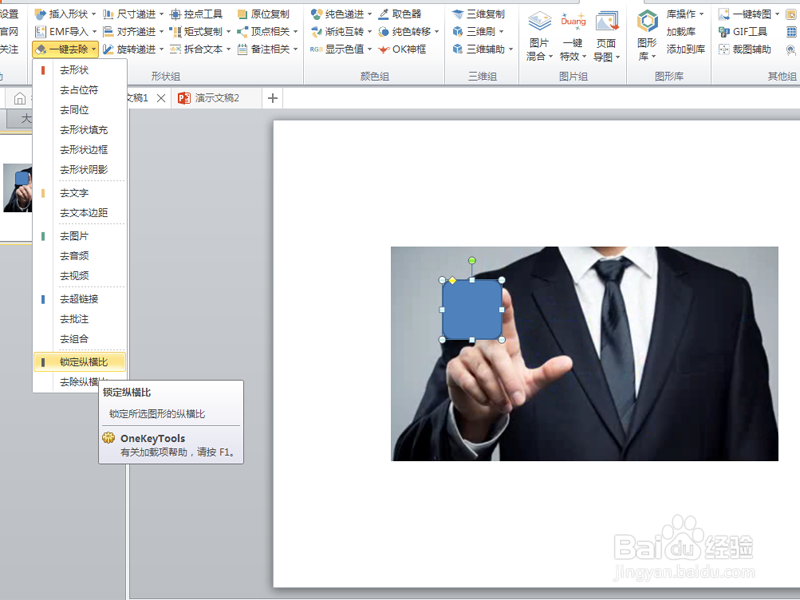 [图]3/8
[图]3/8 [图]4/8
[图]4/8 [图]5/8
[图]5/8 [图]6/8
[图]6/8 [图]7/8
[图]7/8 [图]8/8
[图]8/8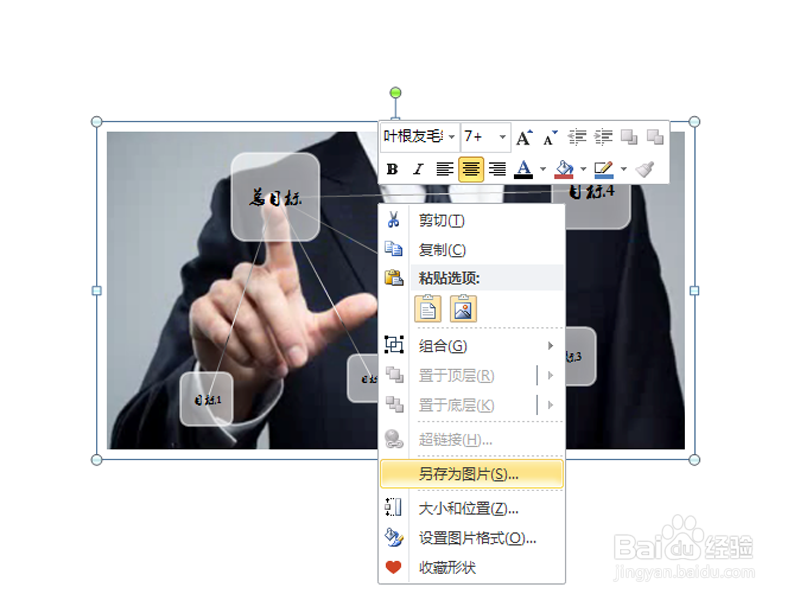 [图]
[图]
利用ppt把图片和文字组合成图片,主要利用了ok插件,现在就分享操作步骤和截图,本经验仅供参考。
工具/原料
ppt2010方法/步骤
1/8分步阅读首先启动ppt2010,执行插入-图片命令,插入一张事先准备好的背景图片。
 [图]2/8
[图]2/8执行插入-形状命令,选择并绘制圆角矩形,执行onekey-一键去除-锁定纵横比命令。
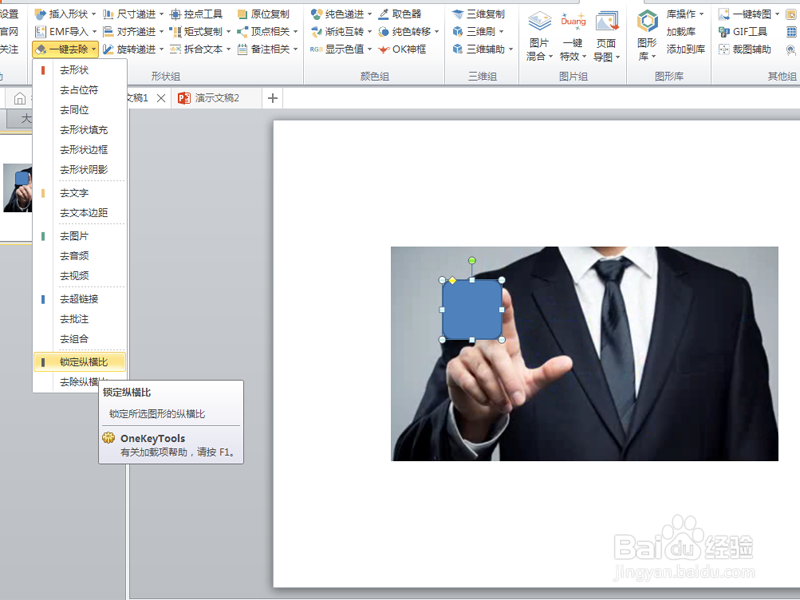 [图]3/8
[图]3/8选择矩形按住ctrl键进行拖拽复制,复制四个,选择其中一个进行缩小。
 [图]4/8
[图]4/8选择其中四个,执行尺寸递进-随机大小命令,选择最大一个置于顶层。
 [图]5/8
[图]5/8选择所有的圆角矩形,执行定点相关-辐射连线命令,查看效果。
 [图]6/8
[图]6/8右键单击选择设置对象格式选项,设置填充颜色为白色,透明度为50%,线条为白色。
 [图]7/8
[图]7/8切换到阴影,设置内部右上角,颜色为白色,虚化为20%,点击关闭按钮。
 [图]8/8
[图]8/8选择线条设置为渐变线,分别输入文字内容,ctrl+a全选,ctrl+g组合,右键单击从下拉菜单中选择图片另存为,将图片保存即可。
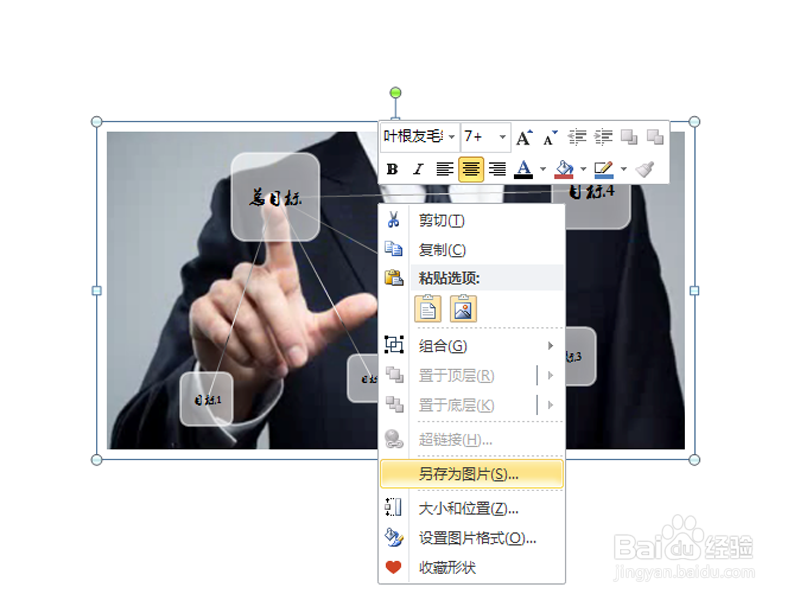 [图]
[图]编辑于2017-11-14,内容仅供参考并受版权保护
经验备注
我发现了这篇经验很有用:你也认同《如何利用ppt把图片和文字组合成图片》的经验分享有价值,就请和朋友们一起分享吧。另外,如何利用ppt把图片和文字组合成图片的经验内容仅供参考,如果您需解决具体问题(尤其法律、医学等领域),建议您详细咨询相关领域专业人士。经验知识实用生活指南-解决你所有的生活难题!未经许可,谢绝转载。本文网址:https://www.5058.cn/article/3ea51489bf16e552e71bba7c.html
美食/营养经验推荐
- Q王者荣耀如何获得战令经验
- Q介绍黑椒肉饼鲜蔬面
- Q收藏泰式甜辣酱香煎三文鱼排蔬菜轻食沙拉
- Q求推荐麻辣腊肠炒藕片
- Q帮忙匈牙利牛肉汤gulasch
- Q介绍酸汤娃娃菜粉丝煲
- Q在哪里全麦蔬菜炸鸡卷
- Q最近海南蜜宝酸奶冰粉
- Q哪里番茄金针菇培根卷
- Q听说披萨百合藜麦山芋汤
- Q有谁知道小炒菠萝杂粮炒饭
- Q重磅榴莲酸奶巴士克蛋糕
- Q那儿火腿香葱肉松吐司
- Q为什么说空气炸锅烤鸡腿肉
- Q有晓得香辣孜然杏鲍菇
- Q都说蜜桃乌龙椰果茶
- Q学习荞麦冷面什锦小蝶
- Q有知道柠檬蜂蜜百香果
- Q怎么走空气炸锅烤菜花
- Q[视频]这个饿了么怎么举报商家
- Q如何画一只可爱的小老鼠
- Q小森生活中如何前往采摘灯闪果
- Q王者荣耀的使用方法
已有 44847 位经验达人注册
已帮助 192331 人解决了问题

